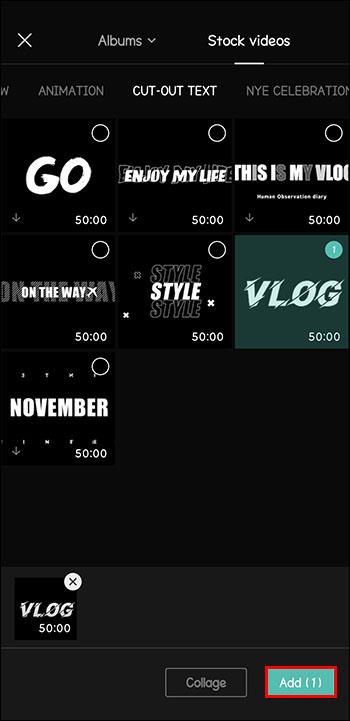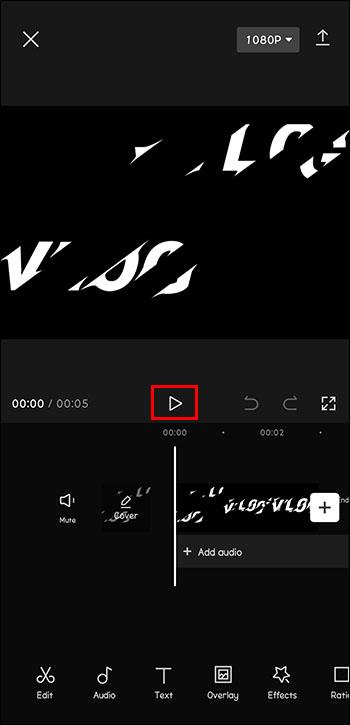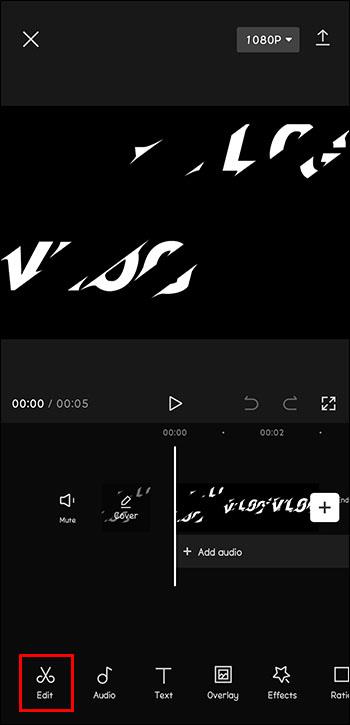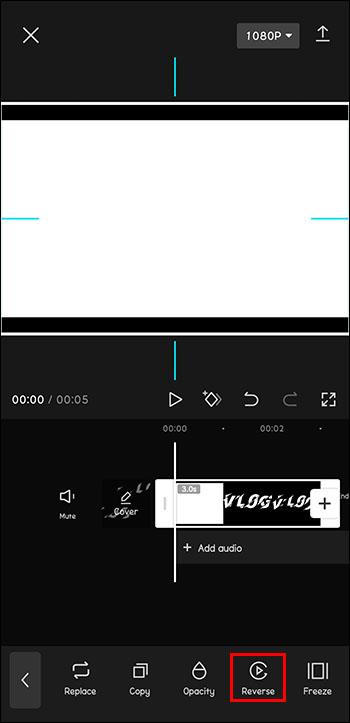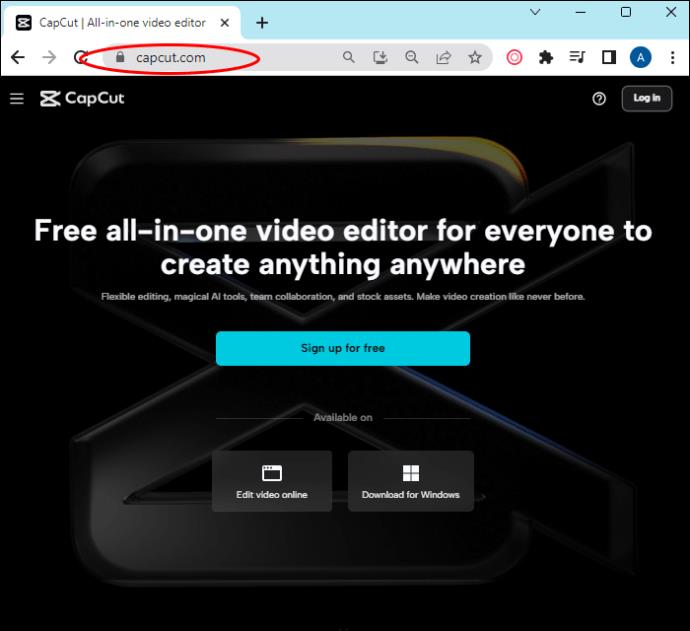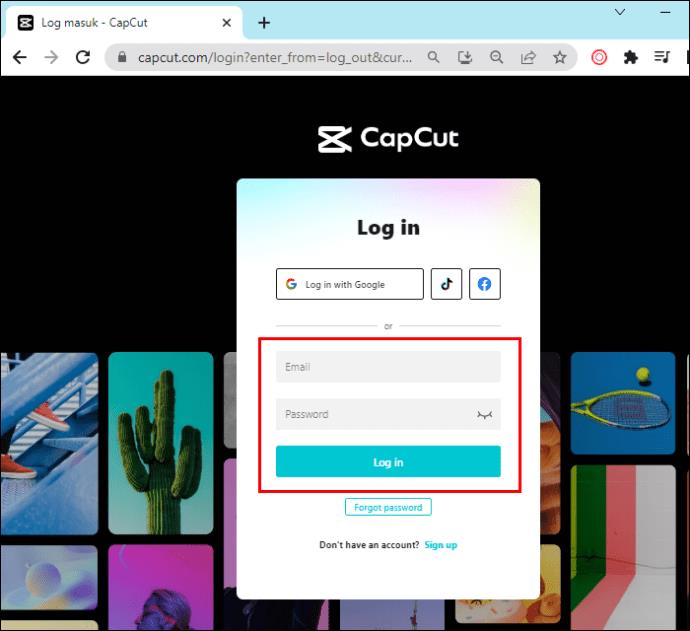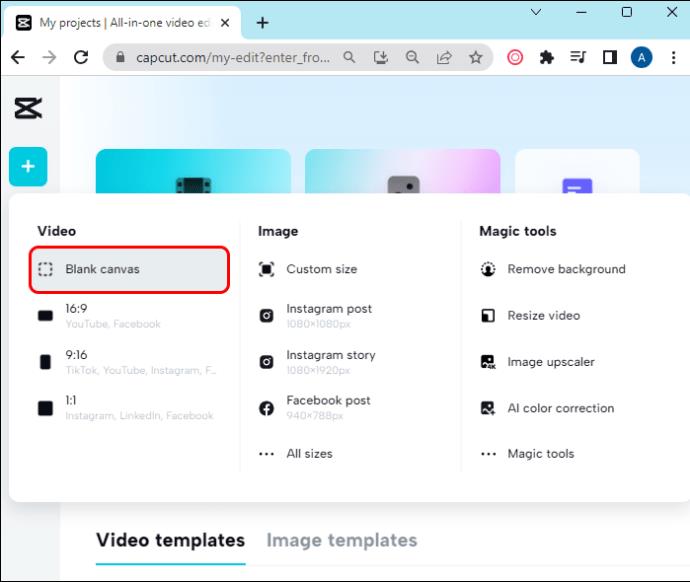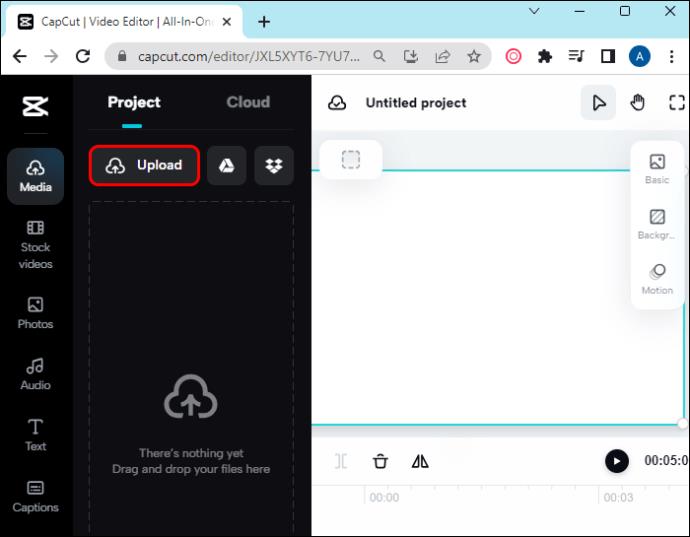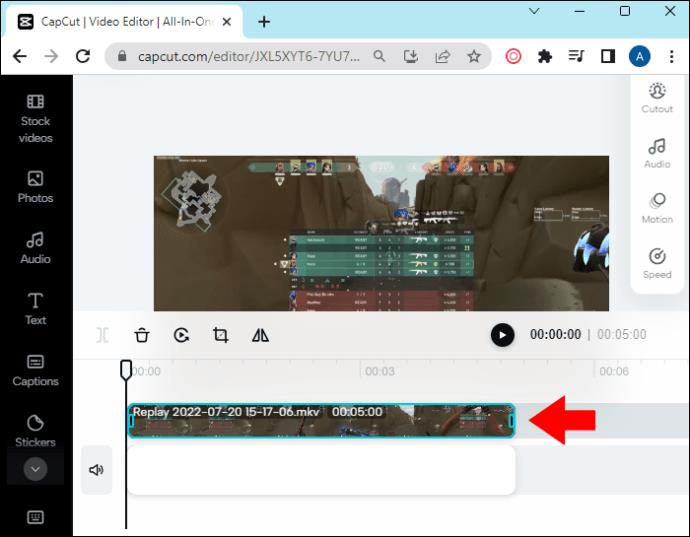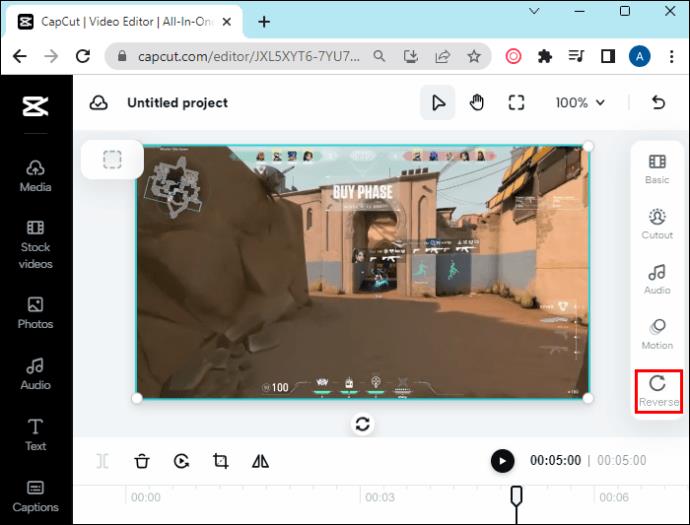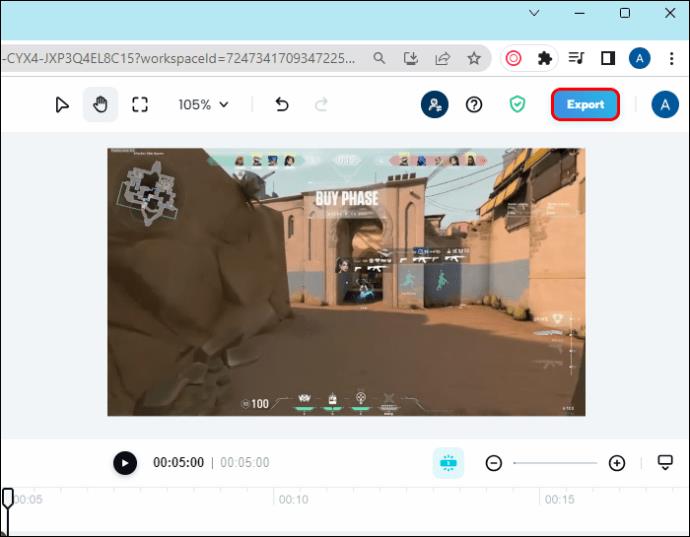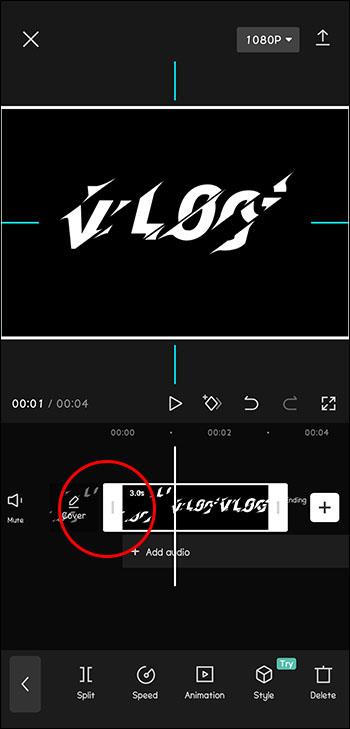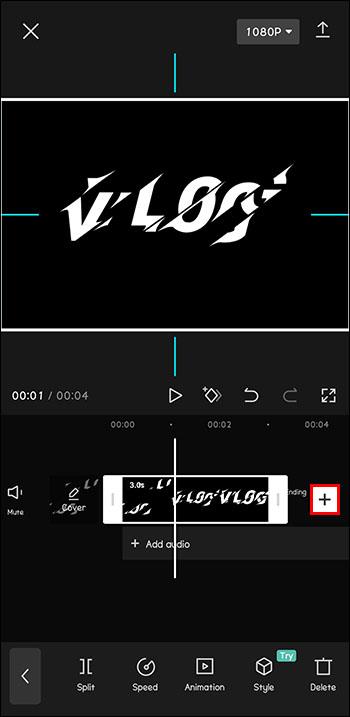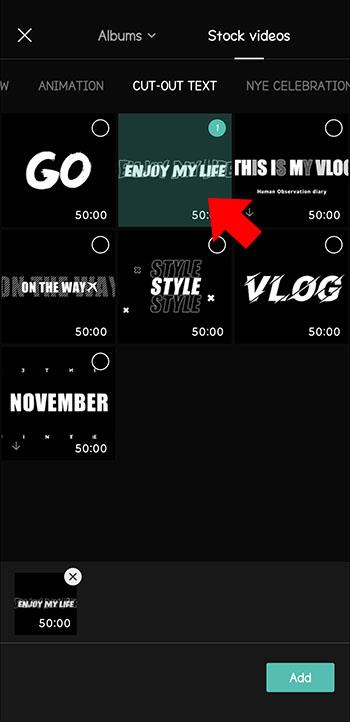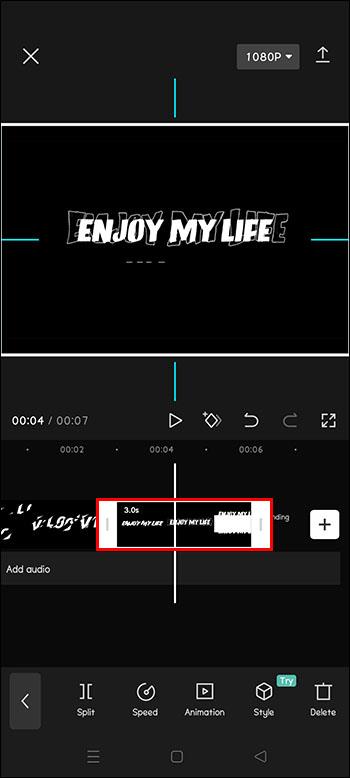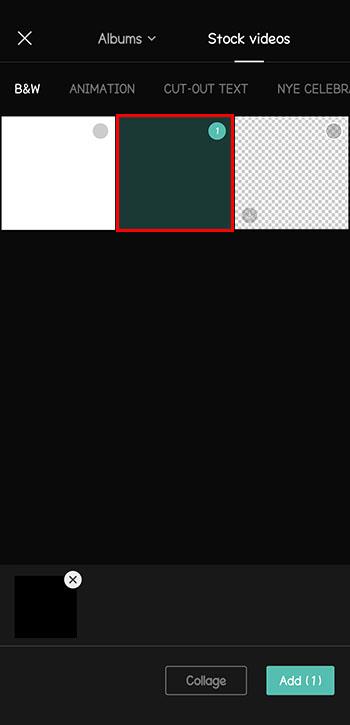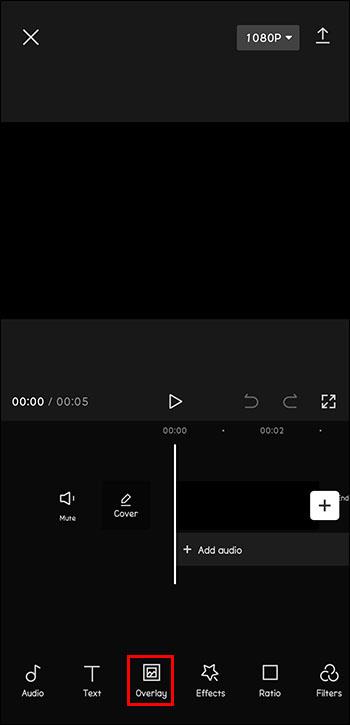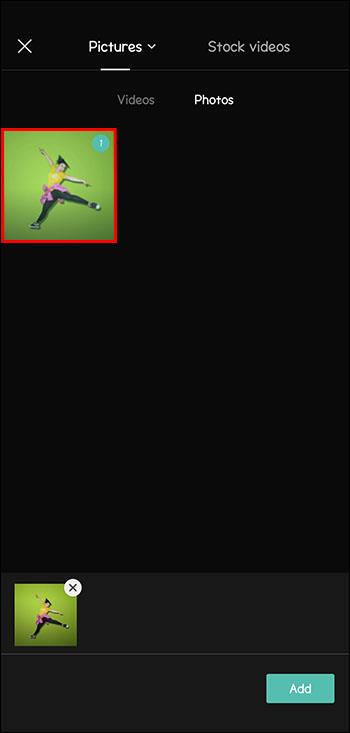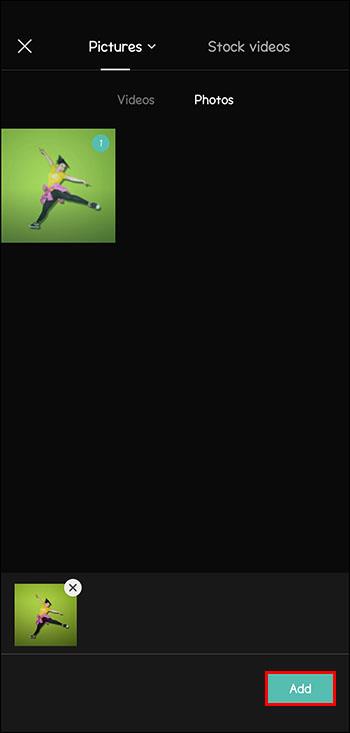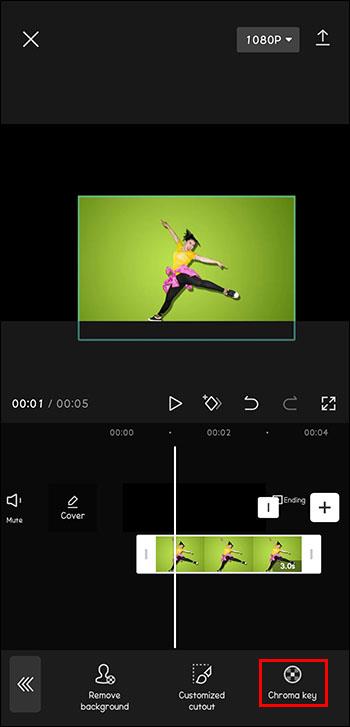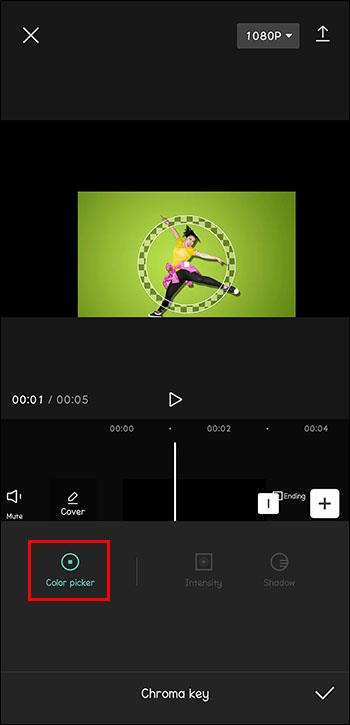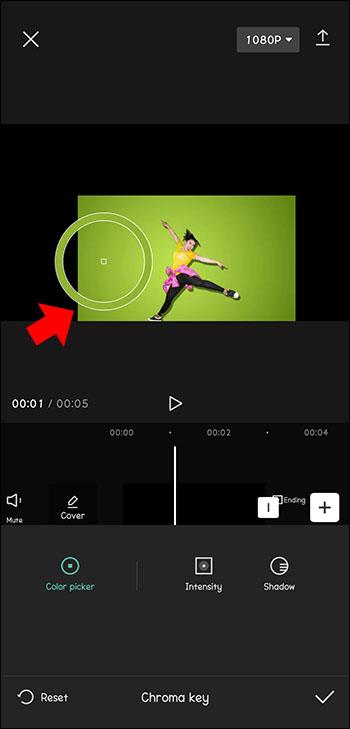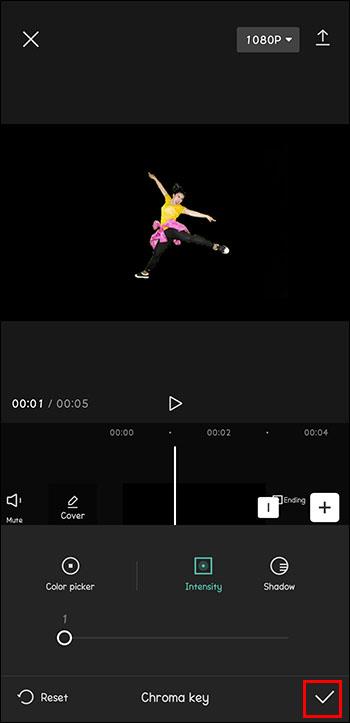Ir daudz iemeslu, kāpēc jums varētu patikt filmēšana un montāža. Varat filmēt vietas, kuras apmeklējāt, cilvēkus, kurus mīlat, un iemūžināt jebkuru īpašo mirkli, kuru vēlaties atcerēties. Būt radošam mūsdienās ir iespējams ikvienam, pat ja neesat profesionālis. Viss, kas jums nepieciešams, ir lietotnes videoklipu rediģēšanai.

CapCut ir viena no lietotnēm, kas var palīdzēt. Bet kas notiek, ja pēc izmaiņu veikšanas nevarat atsaukt videoklipu? Šis raksts jums pateiks visu, kas jums jāzina.
CapCut: ko darīt, ja reverss nedarbojas
Ja veicāt dažas izmaiņas savā videoklipā, bet nolēmāt, ka tās jums nepatīk, iespējams, jums būs nepieciešama pretējā opcija. Tas pasargās jūs no nepieciešamības filmēt no jauna. Kas varētu būt pat neiespējami, ja video uzņemts atvaļinājumā.
Bet, ja šķiet, ka apgrieztā opcija nedarbojas, ko jūs darāt? Šādas kļūdas var rasties jebkurā lietotnē. Lūk, ko jūs darītu šajā gadījumā:
- Eksportējiet video.
- Saglabājiet to savā “Kameras rullī”.
- Restartējiet CapCut.
- Mēģiniet vēlreiz mainīt videoklipu.
Var atkārtoties, ka tas nedarbojas. Tādā gadījumā mēs iesakām šoreiz pārslēgties uz kādu citu lietotni.
Kā apgriezt videoklipus tālrunī programmā CapCut
Veicot radošas darbības, piemēram, veidojot videoklipus, jūs varat pārņemt interesantas idejas. Bet, ja kaut kas neizdodas, neuztraucieties. Jūs vienmēr varat mainīt šīs izmaiņas programmā CapCut.
Lūk, kā tas tiek darīts:
- Atveriet lietotni CapCut.

- Noklikšķiniet uz "Jauns projekts".

- Atrodiet vajadzīgo videoklipu un noklikšķiniet uz "Pievienot".
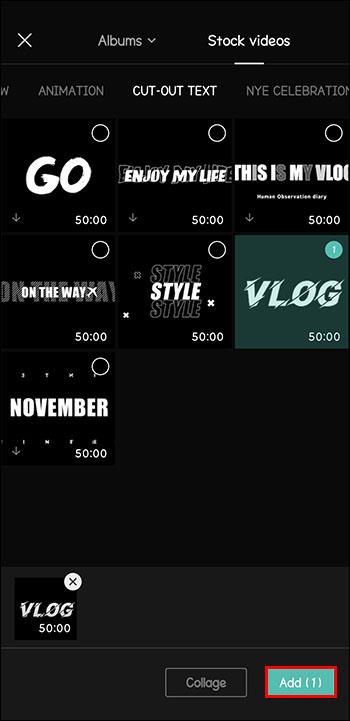
- Ja vispirms vēlaties priekšskatīt videoklipu, noklikšķiniet uz “Atskaņot”.
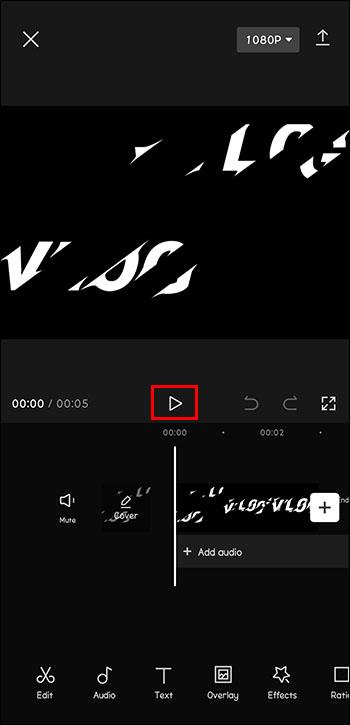
- Izvēlnes apakšā noklikšķiniet uz "Rediģēt".
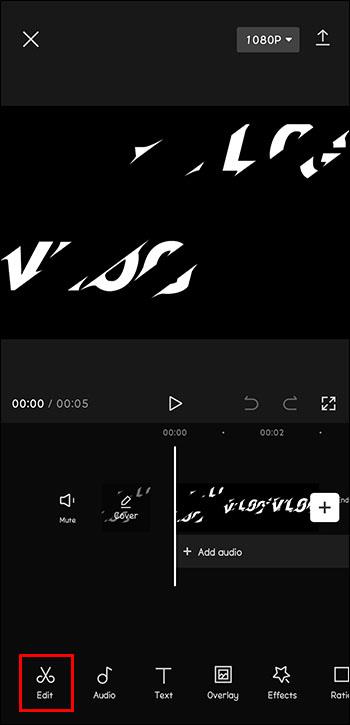
- Izvēlņu joslā noklikšķiniet uz "Reverse".
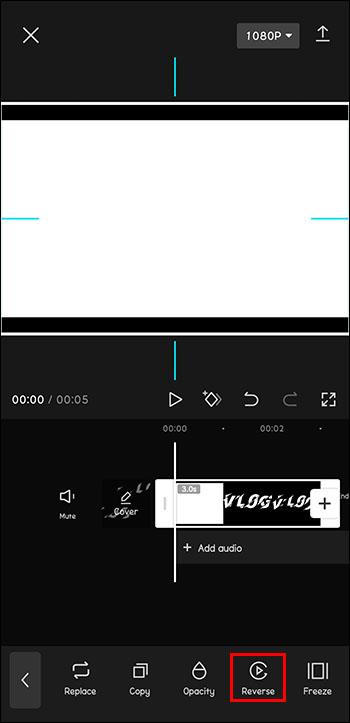
- Kad process ir pabeigts, noklikšķiniet uz bultiņas augšējā labajā stūrī.

Tagad varat baudīt videoklipu vai veikt jaunas izmaiņas, kuras, iespējams, vēlēsities tajā ieviest. Iespējas ir bezgalīgas.
Kā apgriezt video CapCut datorā
Citi lietotāji varētu vēlēties rediģēt savus videoklipus savā datorā. Lūk, kā tas tiek darīts:
- Dodieties uz CapCut vietni.
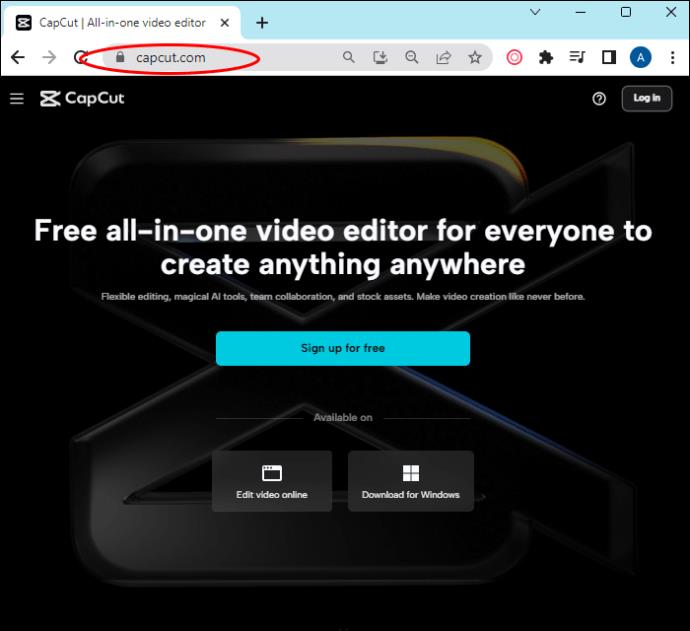
- Ielogojieties savā kontā.
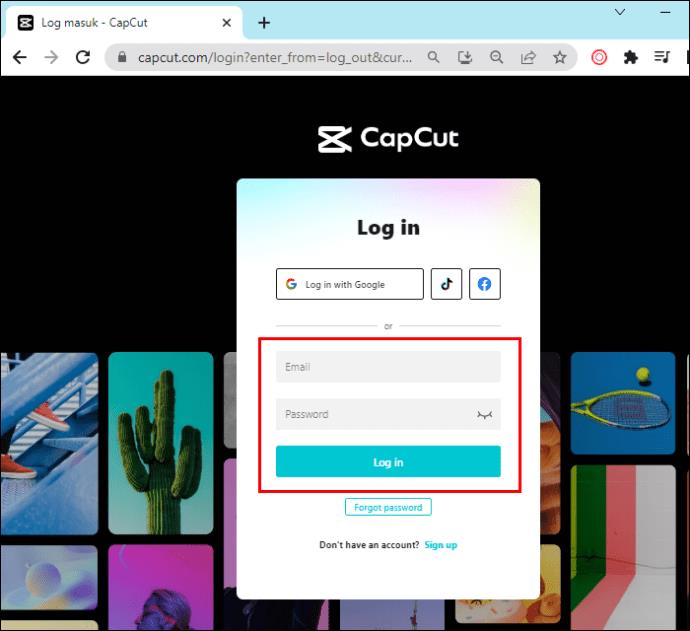
- Noklikšķiniet uz “Tukšs audekls” vai izvēlieties sākotnējo iestatījumu.
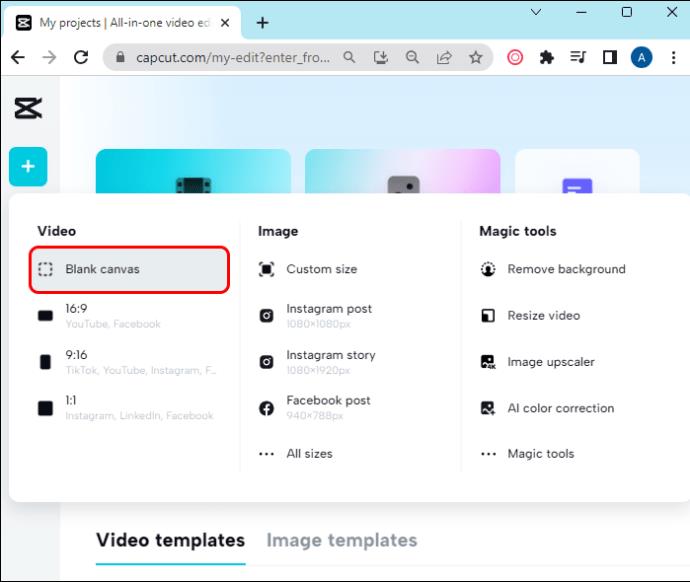
- Noklikšķiniet uz “Augšupielādēt” un izvēlieties savu video.
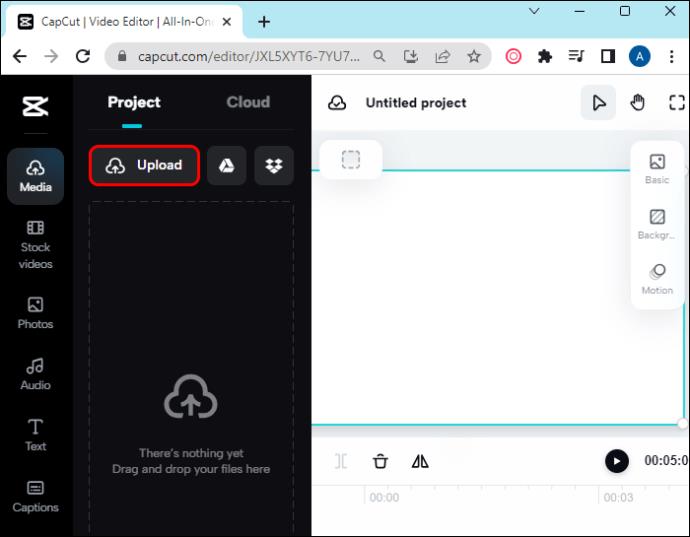
- Laika skalā noklikšķiniet uz sava videoklipa.
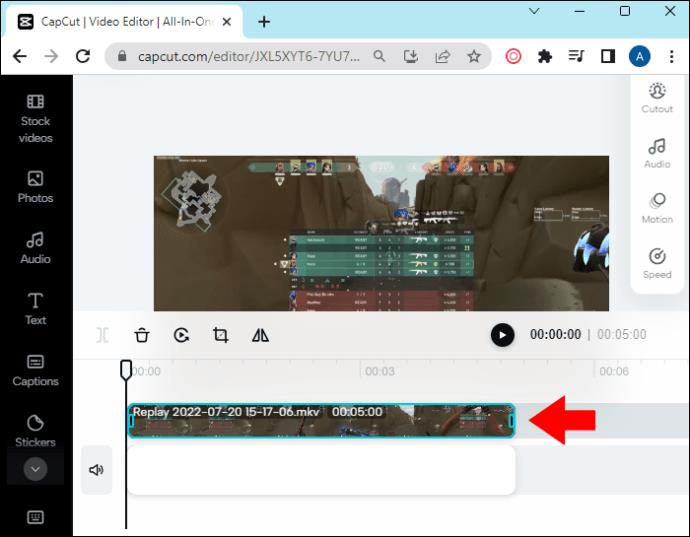
- Noklikšķiniet uz "Reverse".
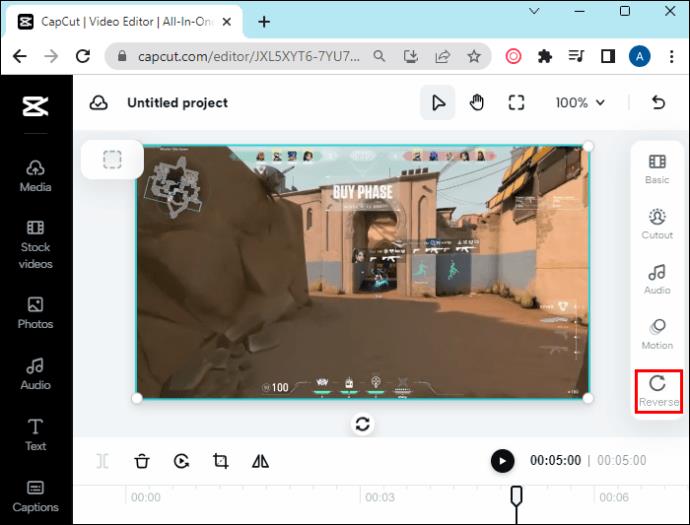
- Noklikšķiniet uz "Eksportēt".
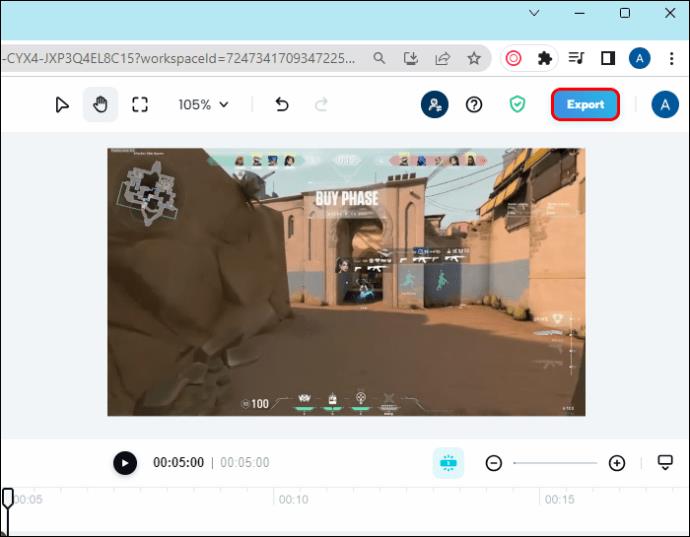
Kā redzat, veicot tikai dažas darbības, varēsit izmēģināt dažādas idejas savos videoklipos un izlemt, kuras no tām paturēt. Tādā veidā jūs nezaudēsit dārgo laiku, darot to no paša sākuma. Jūs pat varētu domāt par dažādiem leņķiem stāsta rediģēšanai.
Vai varat apgriezt audio programmā CapCut?
Ja domājat, vai video atgriešana uz iepriekšējo versiju var ietekmēt audio, atbilde ir jā un nē. Ja videoklipā skanēs oriģinālais audio, tas tiks apgriezts. Tomēr, ja fonam pievienojat melodiju, skaņu nevar mainīt.
Tāpēc, runājot par skaņu, pārliecinieties, ka jūsu izvēle ir galīga, jo vēlāk nav tik viegli veikt izmaiņas.
Kā apgriezt videoklipus programmā CapCut
Laiks ir ļoti svarīgs, un tas bieži ierobežo jūsu radošumu. Taču neuztraucieties, ja jūsu videoklips izrādās garāks, nekā tam vajadzētu būt.
Ja vēlaties apgriezt videoklipus, jums veicas. Lūk, kā tas tiek darīts:
- Atveriet lietotni CapCut.

- Novietojiet pirkstu uz “Playhead” (balta līnija zem “Atskaņot”). Velciet šo līniju pa kreisi, ja vēlaties apgriezt beigas. Velciet pa labi, ja vēlaties apgriezt sākumu.
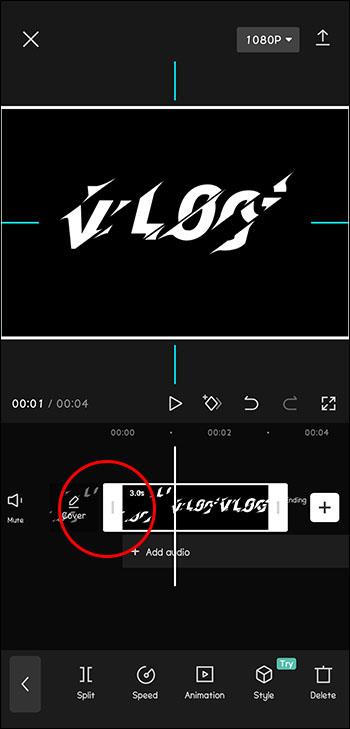
- Jūsu videoklips tagad beigsies/sāksies tur, kur vēlaties.
To pašu darbību var veikt, izmantojot datoru.
- Piesakieties savā kontā CapCut vietnē.
- Izmantojiet peli, nevis pirkstu.
Kā redzat, nav nepieciešams padarīt videoklipu īsāku. Tas var īpaši noderēt, mēģinot panākt, lai tie atbilstu laika prasībām, piemēram, izmantojot “Šortus” pakalpojumā YouTube.
Kā sapludināt vairākus klipus programmā CapCut
Iespējams, jūs tikko rediģējāt savu videoklipu un sapratāt, ka tas tik labi saderēs ar citu videoklipu, ko izveidojāt iepriekš. Par laimi, video un viegli var pievienoties CapCut.
Veiciet šīs darbības, lai apvienotu vairākus videoklipus vienā, izmantojot CapCut:
- Atveriet savu klipu programmā “CapCut”.

- Pa labi no “Laika skalas” nospiediet “Plus”.
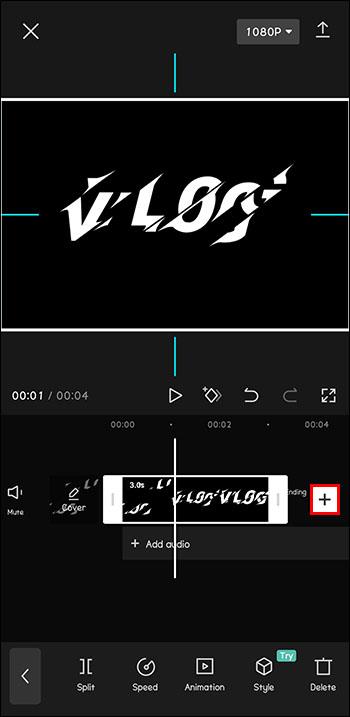
- Izvēlieties videoklipu, kuru vēlaties pievienot.
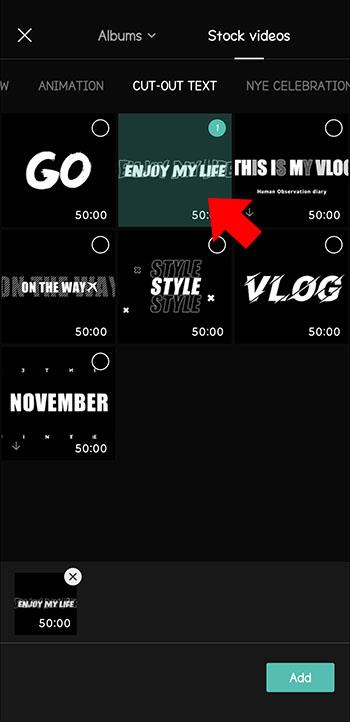
- Šis jaunais videoklips tiks parādīts laika skalas labajā pusē blakus jūsu vecajam videoklipam.
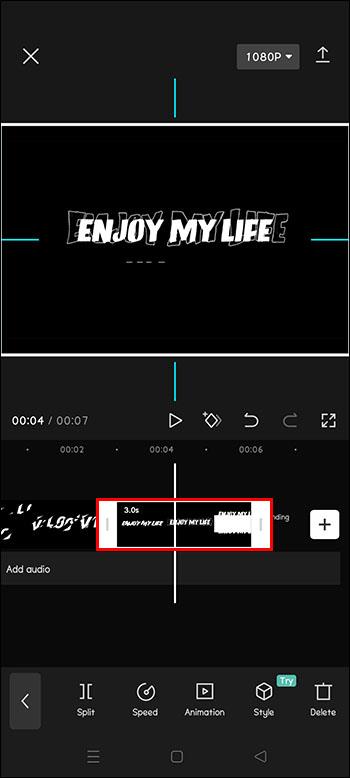
- Varat pievienot vēl vairāk videoklipu, atkārtojot šīs darbības.
Protams, varat mainīt arī savu klipu secību. Vienkārši noklikšķiniet uz attiecīgā klipa un velciet to uz vēlamo vietu laika skalā. Tas var palīdzēt pilnībā mainīt klipa gaitu un stāstu, nefilmējot jaunu klipa no jauna.
Kā pievienot fona attēlu saviem videoklipiem, izmantojot CapCut
Radošajos videoklipos var būt nepieciešams īpašs fons, nevis tikai tukša balta siena. Bet jums nav jādodas uz īpašu dekorāciju, lai tos filmētu, jo tas var būt dārgi un dažreiz neiespējami.
Ja vēlaties savam videoklipam pievienot fona attēlu, arī to ir viegli izdarīt.
Veiciet tālāk norādītās darbības.
- Atveriet CapCut un noklikšķiniet uz "Jauns projekts".

- Izvēlieties attēlu.
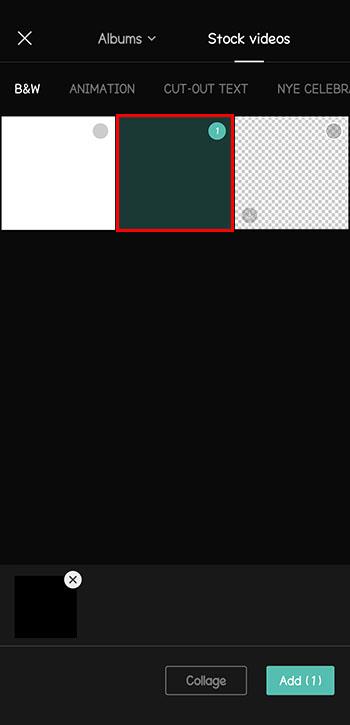
- Noklikšķiniet uz "Pievienot pārāk daudz", ja vēlaties rediģēt attēlu.
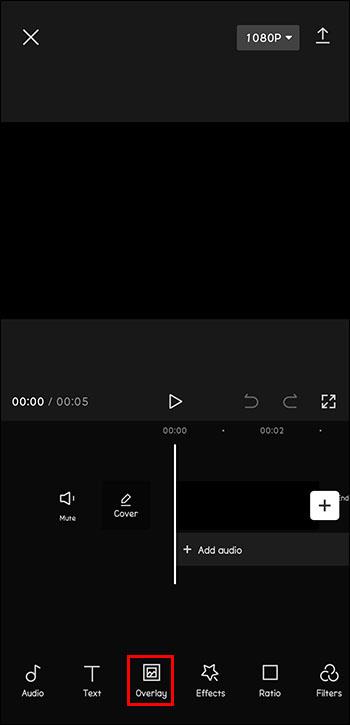
- Tagad savā tālrunī izvēlieties jebkuru attēlu ar zaļu ekrāna fonu.
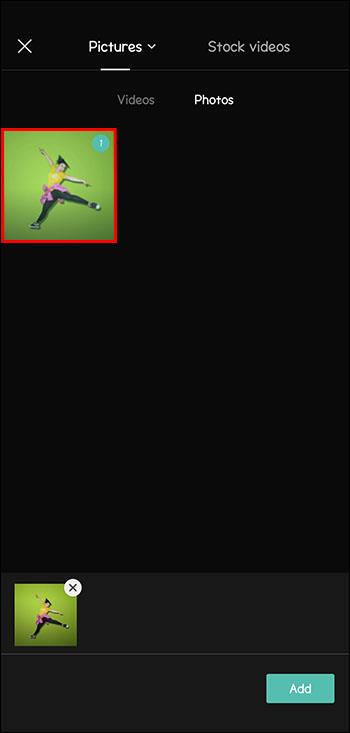
- Noklikšķiniet uz "Pievienot".
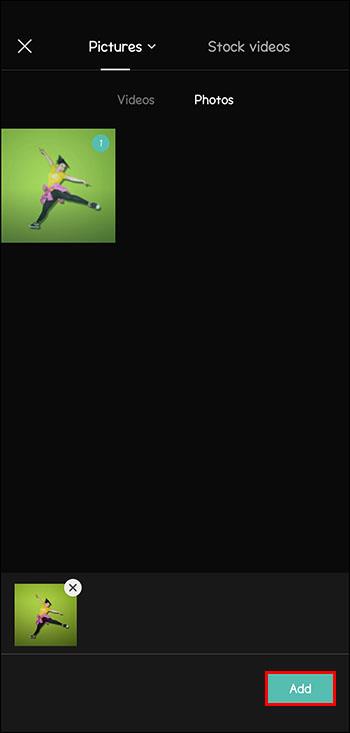
- Ekrāna apakšdaļā izvēlieties "Chroma Key".
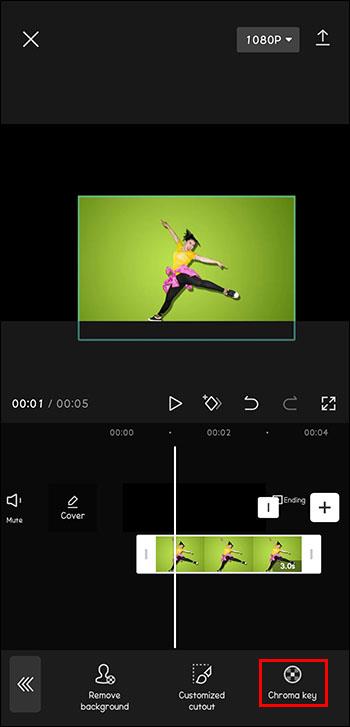
- Izvēlieties "Krāsu atlasītājs".
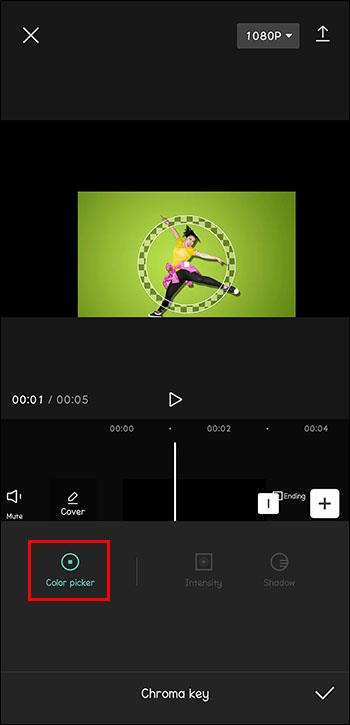
- Fonam izvēlieties zaļu nokrāsu.
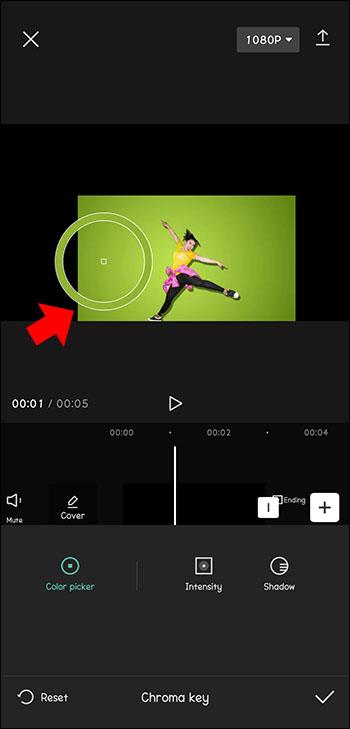
- Izvēlieties toni un intensitāti, lai tas izskatītos reālistisks, un noklikšķiniet uz "Saglabāt".
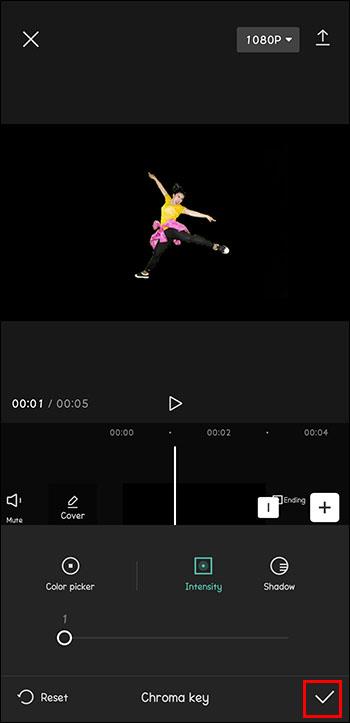
Tagad varēsiet izveidot jebkura veida videoklipus, kas jums patīk, un izlikties, ka atrodaties jebkurā vietā. Tie īpaši noderēs sociālo mediju veidotājiem, jo tie var padarīt viņu darbu unikālāku un piesaistošāku. Jūs varat izlikties, ka atrodaties citā valstī vai pat uz citas planētas.
Rediģējiet videoklipus pat tad, ja neesat profesionālis
Videoklipu rediģēšanai ir daudz iemeslu. Tas var būt personisku iemeslu dēļ, lai saglabātu īpašus mirkļus un dalītos tajos ar draugiem. Tas var būt arī profesionāliem mērķiem, strādājot par satura veidotāju. Iespējas ir bezgalīgas, un nepieciešamība pēc tā noteikti pieaug. Un jūs, iespējams, neesat pārliecināts, kurus rīkus izmantot šajā procesā.
CapCut var palīdzēt ar visām rediģēšanas vajadzībām. Tas ļauj mainīt videoklipu izmērus, pievienot mūziku, fonu, subtitrus, filtrus un daudzas citas lietas. Turklāt tas ir īpaši populārs TikTok. Pievienojot visas šīs uzskaitītās funkcijas, jūsu darbs izcelsies no pūļa. Tas var palielināt jūsu sekotāju skaitu, kas ir jūsu tiešsaistes veiktspējas KPI.
Vai esat kādreiz cīnījies ar to, ka reverss nedarbojas CapCut? Kuras funkcijas jums patīk visvairāk? Pastāstiet mums komentāru sadaļā zemāk.